By Adela D. Louie, Son Güncelleme: 15/12/2023
Yalnızca görselleri değil, içeriğinize hayat veren zengin sesleri de yakalayarak ekranınızı bir yaratıcılık tuvaline dönüştürmeye hazır mısınız? Hızla gelişen dijital dünyada, Sesli Windows ekran kaydedici ilgi çekici eğitimler, güçlü sunumlar ve hatta o destansı oyun anlarını korumak için gizli silahınızdır.
Bu yazımızda dünyasını tanıtıyoruz. Windows'ta ekran kaydı, kristal netliğinde sesle birleştiğinde dinamik içerik oluşturma sanatında ustalaşmanıza yardımcı olacak bir kılavuz sağlar. İster deneyimli bir içerik oluşturucu olun, ister yeni başlıyor olun, süreç boyunca size rehberlik etmek, kayıtlarınızın parlamasını sağlayacak en iyi araçları, teknikleri ve ipuçlarını paylaşmak için buradayız.
Bölüm #1: Sesli Ekran Kaydını AnlamakBölüm #2: Sesli En İyi Windows Ekran Kaydedici - FoneDog Ekran KaydediciBölüm #3: En İyi Windows Ekran Kaydedici Sesini SeçmeSonuç
Bölüm #1: Sesli Ekran Kaydını Anlamak
Sesli bir Windows ekran kaydedici çok önemlidir. Sesli ekran kaydı, bilgisayar ekranınızda olup biten her şeyi yakalarken aynı zamanda ona eşlik eden sesi de kaydetme işlemidir. Bu teknik, faaliyetlerinizin hem görsel hem de işitsel yönlerini yakalayarak yazılım kullanımını gösteren, oynanışı sergileyen veya ilgi çekici sunumlar sunan videolar oluşturmanıza olanak tanır.
Ekran Kayıtlarına Ses Eklemenin Yararları:
-
Gelişmiş Netlik: Sesli yorum veya sistem seslerinin eklenmesiyle ekran kayıtları daha bilgilendirici ve ilgi çekici hale gelir. Anlatım, ekranda gerçekleşen eylemleri açıklığa kavuşturabilir ve bağlam sağlayabilir.
-
Geliştirilmiş iletişim: Eğitimler, eğitimler veya sunumlar için ses kişisel bir dokunuş katarak izleyicilerinizle bağlantı kurmanızı kolaylaştırır. Gerçek zamanlı olarak coşkuyu aktarabilir, içgörüleri paylaşabilir ve soruları yanıtlayabilirsiniz.
-
Yazılım Özelliklerini Gösterme: Yazılım kullanımını sesli olarak kaydettiğinizde belirli özelliklere dikkat çekebilir, işlevlerini açıklayabilir, ipuçları ve püf noktaları sağlayabilirsiniz.
-
Sürükleyici Oyun: Oyuncular, oyun sırasında izleyicilerinin ilgisini çekmek ve tepkilerini, stratejilerini ve içgörülerini paylaşmak için genellikle sesli yorumlardan yararlanır.
-
Engellilerin kullanımları için uygunluk : Ses, görme engelli bireylerin erişilebilirliğini artırarak içeriği sesli anlatım yoluyla anlamalarına olanak tanır.
-
Kapsamlı Belgeler: Görsellerin ve sesin birleştirilmesi, gelecekte başvurmak, sorun gidermek veya arşivlemek için değerli olabilecek kapsamlı bir etkinlik kaydı oluşturur.
-
Artan Etkileşim: Sesli içerik daha ilgi çekici ve paylaşılabilir olma eğilimindedir; bu da onu eğitim, eğlence veya iş sektörlerinde izleyici katılımı için etkili bir araç haline getirir.
Bölüm #2: Sesli En İyi Windows Ekran Kaydedici - FoneDog Ekran Kaydedici
Dijital içerik oluşturmanın dinamik alanında, uygun araçlara kolayca erişilebilmesi zorunludur. Tanıtımı FoneDog Ekran KaydediciOlağanüstü ses kayıt yetenekleriyle Windows için önde gelen ekran kayıt aracı olarak öne çıkan, sağlam ve çok yönlü bir yazılım.
 Bedava indir
Windows için
Bedava indir
Windows için
 Bedava indir
Normal Mac'ler için
Bedava indir
Normal Mac'ler için
 Bedava indir
M1, M2, M3 için
Bedava indir
M1, M2, M3 için
FoneDog Ekran Kaydedici, eğitimciler, içerik oluşturucular, iş profesyonelleri ve sıradan kullanıcılar da dahil olmak üzere birçok kökenden gelen herkesin ekranlarını ve seslerini zahmetsizce yakalamasına olanak tanıyan çok yönlü bir araçtır. Bu yazılım, kaydedilen bilgilerin kalitesini ve işlevselliğini artıran kapsamlı bir işlev yelpazesi sağlar.
Bununla Sesli Windows ekran kaydediciŞunları yapabilirsiniz:
-
Kusursuz Ekran ve Sesi Yakalayın: Bilgisayar ekranınızı kaydedin ve aynı anda ister sistem sesleri ister kendi anlatımınız olsun, yüksek kaliteli ses yakalayın.
-
Seçici Kayıt: Kaydedilecek belirli pencereleri, alanları veya uygulamaları seçerek yalnızca önemli olanı yakaladığınızdan emin olun.
-
Gerçek Zamanlı Düzenleme: Kayıtlarınızı anında düzenleyin ve içeriğinizin görsel yönlerini geliştirmek için açıklamalar, vurgular ve şekiller ekleyin.
-
Çoklu Çıktı Biçimleri: Kayıtlarınızı MP4, AVI gibi çeşitli formatlarda kaydedin. WMVve uyumluluk ve çok yönlülük için daha fazlası.
-
Planlanmış Kayıtlar: Bilgisayarınızdan uzakta olduğunuzda bile yakalama işlemini otomatikleştirmek için bir kayıt programı ayarlayın.
-
Kolaylıkla Paylaşın: Hedef kitlenize zahmetsizce ulaşmak için kayıtlarınızı sosyal medyada, bulut platformlarında veya e-posta yoluyla hızla paylaşın.
Bunu kısmen kullanmak için ücretsiz ekran kayıt yazılımı hem ekran hem de ses kaydı için şu adımları izleyin:
Ekran Kaydı:
- İşletim sisteminizle uyumluluğu sağlamak için FoneDog Ekran Kaydedici yazılımını bilgisayarınıza indirip yükleyerek başlayın.
- Kurulum başarılı olduktan sonra bilgisayarınızın uygulama menüsünden yazılımı açın. Aralarından seçim yapmanız gereken çeşitli kayıt seçenekleri sunulacaktır. "Ekran kaydedicisi".
- Kayda başlamadan önce tercihlerinizi özelleştirin. Bu, yakalanacak belirli ekran alanının seçilmesini (ekranın tamamı, tanımlanmış bir bölge veya belirli bir uygulama penceresi), kayıt kalitesinin ayarlanmasını ve kare hızı ayarlarının yapılandırılmasını içerir.
- Yazılımın ayarlar menüsünde, kayıt için tercih ettiğiniz ses kaynaklarını seçin; bu, hem bilgisayar sistemi sesini hem de harici mikrofon gibi harici ses girişlerini yakalamanıza olanak tanır.
- Kaydı başlatmaya hazır olduğunuzda, "KAYIT" düğmesine basarak ekran etkinliklerinizin ve sesinizin eşzamanlı kaydını başlatın. Bir geri sayım sayacı görünecek ve ekranınızda bir kayıt araç çubuğu görüntülenecektir.
- Kayıt devam ederken yakalamak istediğiniz eylemleri veya işlemleri gerçekleştirin. Araç çubuğundaki düğmeleri kullanarak kaydı istediğiniz zaman duraklatabilir veya durdurabilirsiniz.
- Kaydınızı tamamladıktan sonra FoneDog Ekran Kaydedici, önizleme ve ayarlamalar yapma şansı sunar. Bu, kırpma, açıklama ekleme ve genel kayıt kalitesini artırma gibi görevleri içerebilir.
- Son kayıttan memnun olduğunuzda, "Kaydet" veya "Dışa Aktar" Videoyu tercih ettiğiniz formatta ve saklama konumunda kaydetme seçeneği.

Ses kaydı:
FoneDog Ekran Kaydedici, özellikle ses içeriğini yakalamak için tasarlanmış özel bir "Ses Kaydedici" moduna sahiptir:
- Yazılımı ekran kaydı için yaptığınız gibi başlatın.
- Mevcut seçenekleri keşfedin ve seçin "Ses kaydedici" modu.
- Yazılım ayarlarında ses giriş kaynağınızı (genellikle mikrofonunuzu) belirtin ve kayıt kalitesini yapılandırın.
- Ses kaydını başlatmaya hazır olduğunuzda, "KAYIT" düğme. Kaydetmek istediğiniz sesle ilgili herhangi bir aktiviteyi konuşmaktan veya bunlara katılmaktan çekinmeyin.
- Kaydınızı bitirdikten sonra "Durmak" düğme. Yazılım sizden ses kaydını kaydetmenizi isteyecektir.
- Gerekirse ses kaydı için yazılımın düzenleme ve dışa aktarma özelliklerinden de yararlanabilirsiniz.
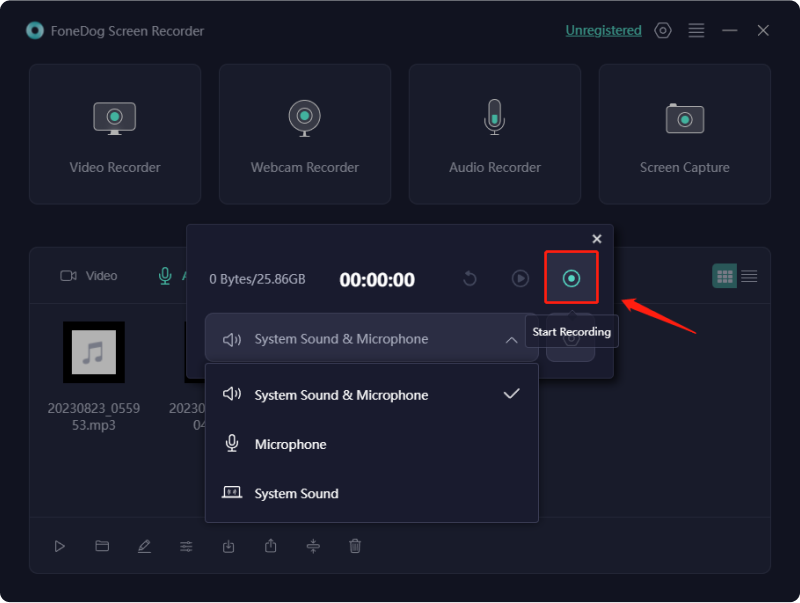
FoneDog Ekran Kaydedici, ekran kayıt sürecini basitleştirerek her seviyedeki uzmanlık seviyesindeki kullanıcıların erişebilmesini sağlar. İster eğitimler ve sunumlar oluşturuyor olun, ister ekranınızdan unutulmaz anları yakalıyor olun, FoneDog Ekran Kaydedici fikirlerinizi hayata geçirmek için mükemmel bir araçtır. Güvenilir arkadaşınız olarak FoneDog Ekran Kaydedici ile dinamik içerik oluşturma yolculuğumuzda bize katılın.
Bölüm #3: En İyi Windows Ekran Kaydedici Sesini Seçme
Windows için ses kayıt yetenekleri sunan birkaç popüler ekran kayıt yazılımı seçeneği vardır. Sesli Windows ekran kaydedici için iyi bilinen seçeneklerden bazıları şunlardır:
OBS Studio (Açık Yayıncı Yazılımı):
- OBS Studio, ekran kaydı ve canlı yayın için oldukça çok yönlü, ücretsiz ve açık kaynaklı bir yazılımdır. Özelleştirilebilir ayarlarla güçlü ses ve video kayıt özellikleri sunar.
- Oyuncular, yayıncılar ve kayıtları üzerinde gelişmiş kontrole ihtiyaç duyanlar için idealdir. Yeni başlayanlar için daha zorlu bir öğrenme eğrisi olabilir, ancak esnekliği nedeniyle çabaya değer.
Camtasia:
- Camtasia, kullanıcı dostu bir ekran kaydetme ve video düzenleme aracıdır. Sistem sesini ve mikrofon girişini aynı anda yakalama yeteneği de dahil olmak üzere çok çeşitli özellikler sunar.
- İçeriği kaydetmek, düzenlemek ve paylaşmak için hepsi bir arada bir çözüm arayan eğitimciler, eğitmenler ve içerik oluşturucular için önerilir.
snagit:
- Camtasia ile aynı şirket tarafından üretilen Snagit, hafif bir ekran yakalama ve kayıt aracıdır. Kullanım kolaylığıyla bilinir ve hızlı, yüksek kaliteli ekran kayıtları için idealdir.
- Eğitici veya nasıl yapılır içeriği oluşturması gereken kişilerin yanı sıra ekran görüntüleri ve video klipler yakalamak isteyen profesyoneller için uygundur.
Bandicam:
- Bandicam, yüksek kaliteli video ve ses yakalamasıyla bilinen bir ekran kayıt yazılımıdır. Sistem sesini ve mikrofon girişini ayrı ayrı kaydederek ses kaynakları üzerinde iyi bir kontrol sağlar.
- Oyuncular için harika bir seçenek ve YouTube Video düzenlemeye daha az önem vererek, yüksek kaliteli video ve ses kaydı arayan içerik oluşturucular.
Apowersoft Çevrimiçi Ekran Kaydedici:
- Apowersoft, indirmeye gerek kalmadan erişimi ve kullanımı kolay bir çevrimiçi ekran kayıt aracı sunar. Ses kaydı ve basit bir düzenleme arayüzü sağlar.
- Sıradan kullanıcılar ve hızlı kayıtlar için uygundur ancak ağır video düzenleme görevleri için ideal olmayabilir.
Filmora Ekranı:
- Filmora Scrn, kullanıcı dostu bir ekran kayıt ve video düzenleme yazılımıdır. İçeriğinizi geliştirmek için ses kaydı ve çeşitli düzenleme araçları sunar.
- Ekran kaydetme ve video düzenleme yetenekleri arasında dengeli bir çözüm arayanlar için idealdir.
PaylaşX:
- ShareX, çok sayıda özelliğe sahip açık kaynaklı bir ekran yakalama ve ekran kayıt aracıdır. Sistem sesini ve mikrofon girişini kaydetmeye olanak tanır ve kapsamlı özelleştirme sunar.
- Teknoloji meraklısı kullanıcılara ve güçlü ekran yakalama ve kayıt seçeneklerine ihtiyaç duyanlara yöneliktir.
Ekran kayıt yazılımı seçimi özel ihtiyaçlarınıza, teknik yeterliliğinize ve ek video düzenleme özelliklerine ihtiyacınız olup olmadığına bağlıdır. Gereksinimlerinize en uygun yazılımı seçerken hedeflerinizi ve tercih ettiğiniz kontrol düzeyini göz önünde bulundurun.
İnsanlar ayrıca okur2023 Başlangıç Kılavuzu: Mac'te Video Nasıl KaydedilirOyun Potansiyelinizi Ortaya Çıkarın: Oyun Nasıl Kaydedilir Rehberi
Sonuç
Sonuç olarak, dijital çağa girerken, bir konuda uzmanlaşmak Sesli Windows ekran kaydedici güçlü bir beceridir. FoneDog Screen Recorder ile büyüleyici ve bilgilendirici, ses açısından zengin ekran kayıtlarını zahmetsizce oluşturabilirsiniz. Temel çıkarımlar arasında hedef kitlenizin ilgisini çekme, içeriğinize netlik katma ve dijital varlığınızı unutulmaz kılma yeteneği yer alır.
Tereddüt etmeyin; Sesle zenginleştirilmiş kayıtlarınızı bugün oluşturmaya başlayın. Multimedya içeriğinin üstün olduğu bir dünyada etkili iletişim, eğitim ve eğlenceye açılan kapınızdır.


Bedava indir
Windows için
Bedava indir
Normal Mac'ler için
Bedava indir
M1, M2, M3 için

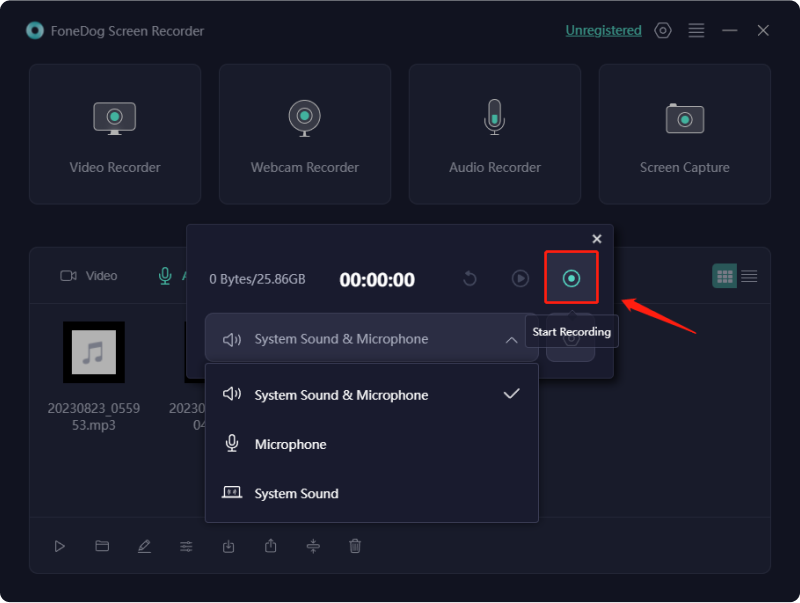
/
/